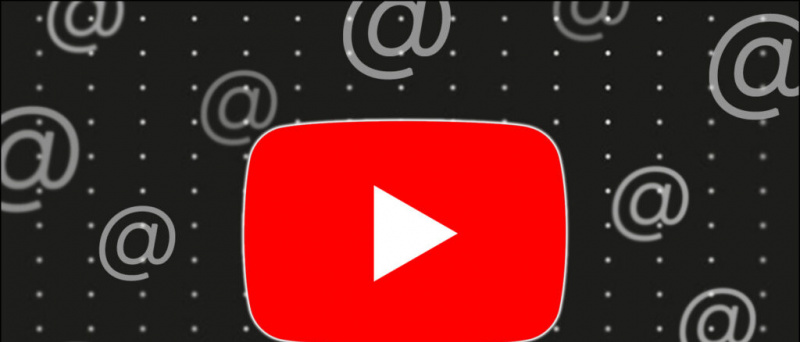kā izdzēst ierīci no sava Google konta
Visa tālrunī veiktā informācija notiek tā ekrānā. Reizēm jūs varat to ierakstīt, vai tas būtu kopīgošana ar kādu vai personīgai lietošanai. Tagad Play veikalā ir pieejamas daudzas ekrāna ierakstīšanas lietotnes, taču vai tie ir vienīgie veidi, kā ierakstīt ekrānu? Nav nepieciešams. Šeit ir trīs veidi, kā jebkurā ekrānā atbrīvot ekrāna ierakstu Android tālruni tur ārā.
Lasiet arī | 3 veidi, kā izveidot GIF no video un ekrāna ierakstīšanas operētājsistēmās Android un iOS
Bezmaksas veidi, kā ierakstīt ekrānu savā Android tālrunī
Satura rādītājs
- Bezmaksas veidi, kā ierakstīt ekrānu savā Android tālrunī
- Iesaiņošana - ierakstiet Android ekrānu bez maksas!
Iespējams, vēlēsities ierakstīt sava Android tālruņa ekrānu vairāku iemeslu dēļ. Tas var ietvert spēles ierakstīšanu, apmācības izveidošanu, problēmas, ar kuru saskaras ar ierīci, ierakstīšanu un daudz ko citu. Tagad ekrānā ierakstīšanai Android ierīcē ir dažādi veidi. Tālāk mēs esam minējuši trīs ērtas metodes - jūs varat izmantot kādu no tām, pamatojoties uz tālruni un prasībām.
1. Iebūvēts ekrāna ierakstītājs



Lielākajai daļai Android ierīču ar pielāgotām ādām, piemēram, OneUI, MIUI, RealmeUI, ColorOS, EMUI, FunTouch OS utt., Ir paredzēta vietējā ekrāna ierakstīšanas funkcija. Patiesībā daudzi tālruņi ar Android akciju, kuros darbojas operētājsistēma Android 10 un Android 11, tagad piedāvā iebūvētu ekrāna ierakstīšanu.
kā paslēpt attēlus iPad
Tātad, pārbaudiet, vai tālrunī ir iebūvēta opcija ekrāna ierakstīšanai. Parasti to atradīsit ātrās iestatīšanas elementā. To var izmantot, lai ierakstītu tālruņa ekrānu, neinstalējot nevienas trešās puses lietojumprogrammas.
Šeit ir vairāk informācijas par to, kā jūs varat izmantojiet iebūvēto ekrāna ierakstītāju operētājsistēmā Android 11 .
2. Izmantojot AZ Screen Recorder



AZ Screen Recorder ir viens no labākās ekrāna ierakstīšanas lietotnes Android ierīcēm. Tas ir paredzēts cilvēkiem, kuri vēlas visas uzlabotās funkcijas - jūs varat ierakstīt augstas kvalitātes videoklipus ar izšķirtspēju līdz 1080p un 60 kadriem sekundē.
Turklāt tas ļauj arī uzņemt iekšējo audio tālruņos, kuros darbojas operētājsistēma Android 10. Jūs to varat izmantot, lai ierakstītu spēles skaņas atbalstītās spēlēs. Bez tam, ir iespējas izmantot priekšējo kameru video skatīšanai, kam seko pilnvērtīgs video redaktors.
Kā lejupielādēt google attēlus uz Android
Lai to izmantotu, instalējiet lietotni no Google Play veikala (saite sniegta zemāk). Pēc tam piešķiriet tai visas nepieciešamās atļaujas, iestatiet preferences un sāciet ierakstīšanu. Tas ir vienkārši un to var izmantot ikviens. Kā alternatīvu varat izmēģināt arī Mobizen ekrāna ierakstītājs .
3. Ierakstiet tālruņa ekrānu no datora
Otra iespēja ir tālruņa ekrāna ierakstīšana no datora. Jā, jūs varat kontrolēt tālruni un ierakstīt tā ekrānu tieši no sava Windows klēpjdatora vai darbvirsmas. Šeit mēs izmantosim MirrorGo, lai parādītu, kā no sava datora varat ierakstīt Android tālruņa ekrānu.
1. solis - instalējiet MirrorGo datorā
- Lejupielādējiet MirrorGo savā datorā no šeit .
- Lūdzu, atveriet to un pabeidziet instalēšanu.
- Atstājiet to atvērtu un pārejiet uz tālāk norādītajām darbībām.
2. solis - iespējojiet USB atkļūdošanu, pievienojiet tālruni datoram



- Tālrunī dodieties uz Iestatījumi> Izstrādātāja opcijas> iespējot USB atkļūdošana . Ja neatrodat izstrādātāja iespējas, dodieties uz Iestatījumi> Par tālruni> pieskarieties Veidojuma numurs septiņas reizes, lai tālrunī atļautu izstrādātāja iespējas. Pēc tam atkārtojiet iepriekš minēto darbību.
- Tagad savienojiet tālruni ar USB kabeli pie datora. Paziņojumu panelī mainiet piekļuvi faila pārsūtīšanai.
- Atļaut atkļūdošanu no USB kad tiek prasīts tālrunī.
- MirroGo tagad instalēs savu lietotni jūsu tālrunī. Tas automātiski lūgs jums piešķirt atļaujas, taču jūs varat to izlaist.



3. solis. Sākt ekrāna ierakstīšanu



- MirrorGo datorā reāllaikā parādīs tālruņa ekrānu. Tālruni var kontrolēt, izmantojot peli.
- Lai sāktu ekrāna ierakstīšanu, noklikšķiniet uz pogas Ierakstīt.
- Kad esat pabeidzis, pieskarieties tam vēlreiz, lai pārtrauktu ierakstīšanu.
Ierakstītais video tiks saglabāts jūsu datorā. Saglabāšanas ceļu var pārbaudīt un mainīt MirrorGo iestatījumos. MirrorGo var izmantot arī ekrāna ierakstīšanai iPhone tālruņos.
Izņemot MirrorGo, vairākas citas programmatūras ļauj ekrānā ierakstīt Android no datora, piemēram, Movavi, Mobizen, Apowersoft utt. Jūs varat izmantot kādu no tiem, pamatojoties uz jūsu vēlmēm.
Iesaiņošana - ierakstiet Android ekrānu bez maksas!
Šie bija trīs bezmaksas un ērti veidi, kā ekrānā ierakstīt jebkuru Android tālruni. Īpaši to varat izdarīt, izmantojot iebūvēto iespēju, trešo pušu lietotnes vai tieši no sava datora. Izmēģiniet visas metodes un dariet man zināmu, kuru vēlaties ierakstīt sava Android tālruņa ekrānā. Sekojiet līdzi šādiem padomiem un ieteikumiem.
kā noņemt tālruni no sava Google konta
Lasiet arī Kā lietot iebūvēto ekrāna ierakstītāju operētājsistēmā Android 11
Facebook komentāriJūs varat arī sekot mums tūlītēju tehnoloģiju jaunumu saņemšanai vietnē Google ziņas vai, lai saņemtu padomus un ieteikumus, viedtālruņu un sīkrīku apskatus, pievienojieties GadgetsToUse Telegram Group vai abonējiet jaunākos videoklipus GadgetsToUse Youtube kanāla izmantošana.